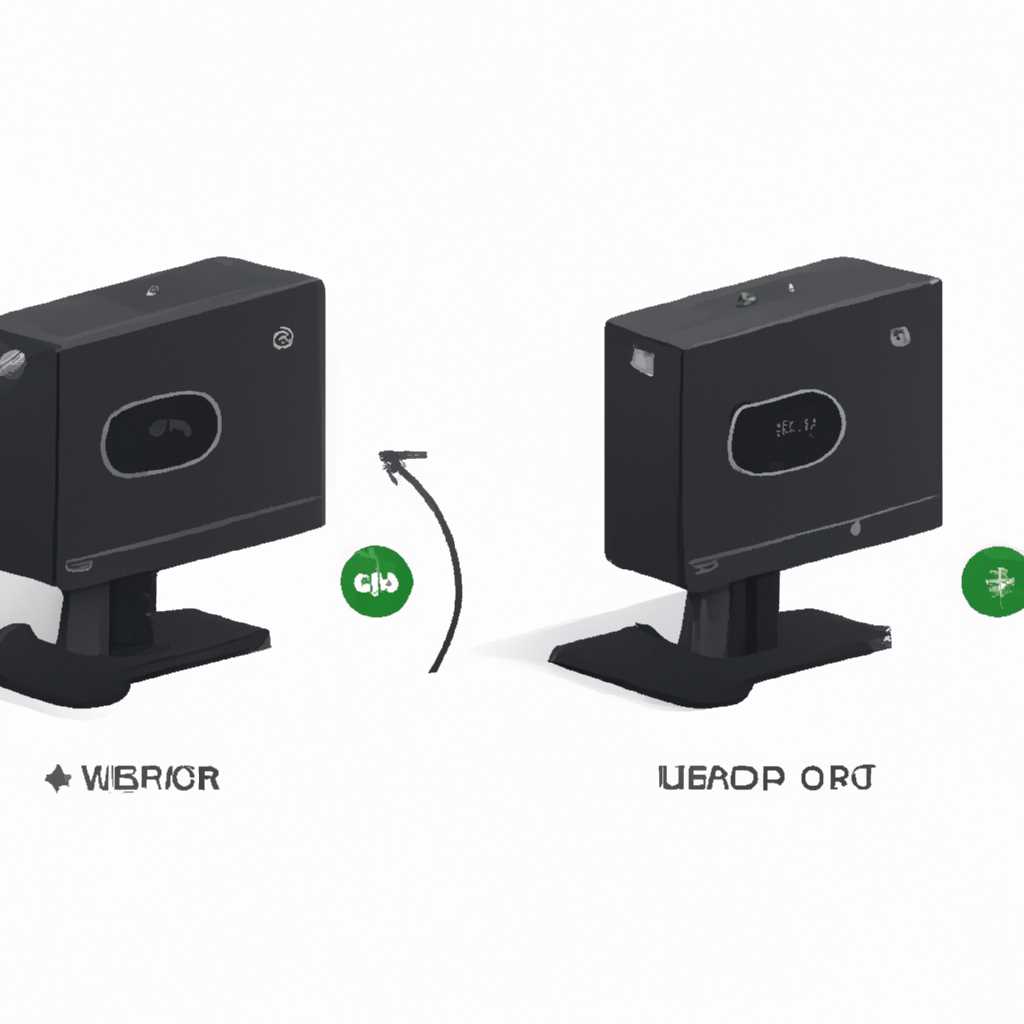- Что делать, если Logitech G-Hub не устанавливается
- Что делать, если программа Logitech G-Hub не устанавливается?
- Проблемы с установкой
- Проверьте совместимость системы
- Удалите предыдущую версию программы
- Способ 1: Удаление через панель управления
- Способ 2: Удаление с помощью исполняемого файла
- Переустановите программу и обновите драйверы
- 1. Переустановка программы Logitech G-Hub
- 2. Обновление драйверов для устройств Logitech Gaming
- Видео:
- Logitech G HUB НЕ ВИДИТ ДЕВАЙС
Что делать, если Logitech G-Hub не устанавливается
Если вы столкнулись с проблемой установки Logitech G-Hub, не отчаивайтесь: в этой статье мы рассмотрим несколько важных шагов, которые помогут вам решить эту проблему. Перед тем как начать, обязательно проверьте следующие важные моменты:
1. Убедитесь, что вы загружаете последнюю версию программы Logitech G-Hub. Проверьте официальный сайт Logitech и убедитесь, что у вас нет предыдущей версии программы.
2. Перед установкой проверьте компьютер на наличие вирусов и злонамеренных программ. Периодические проверки помогут избежать возможных проблем с установкой.
3. Если у вас уже установлена предыдущая версия G-Hub, удалите ее перед установкой новой версии программы.
4. Запустите установку G-Hub с правами администратора. Для этого щелкните правой кнопкой мыши по файлу установки и выберите опцию «Запуск от имени администратора».
Если вы проверили все вышеперечисленное и проблема все еще не решена, есть несколько возможных решений:
1. Попробуйте отключить антивирусное программное обеспечение и брандмауэр Windows временно во время установки. Некоторые антивирусные программы и брандмауэры могут блокировать установку программных продуктов.
2. Проверьте наличие обновлений для Windows. Некоторые обновления могут содержать исправления для проблем, связанных с установкой программного обеспечения.
3. Проверьте настройки вашего брандмауэра Windows и убедитесь, что G-Hub имеет доступ к сети для связи с серверами Logitech.
4. Если ничего из вышеперечисленного не помогло, попробуйте загрузить и установить предыдущую версию G-Hub. На форуме поддержки Logitech вы можете найти ссылку на полную историю загружаемых версий продукта.
Если вы попробовали все возможные варианты и проблема все еще не решена, обратитесь в службу поддержки Logitech. Они смогут предоставить вам дополнительную помощь и решение проблемы.
Не забывайте оставлять комментарии с описанием вашей проблемы и методами, которые помогли вам решить проблему с установкой Logitech G-Hub. Это может быть полезной информацией для других пользователей, которые также столкнулись с этой проблемой.
Что делать, если программа Logitech G-Hub не устанавливается?
Если программа Logitech G-Hub не устанавливается на ваше геймерское устройство, есть несколько возможных решений для этой проблемы. Вот некоторые из них:
| 1. | Перезапустите компьютер и попробуйте установить программу G-Hub заново. Иногда перезагрузка может помочь исправить некоторые ошибки установки. |
| 2. | Убедитесь, что у вас установлена последняя версия Windows. Некоторые старые версии операционной системы могут вызывать проблемы с установкой программы G-Hub. Обновите Windows до последней доступной версии перед установкой G-Hub. |
| 3. | Проверьте наличие антивирусных программ или брандмауэра, которые могут блокировать установку программы G-Hub. Временно отключите антивирусные программы или брандмауэр и попробуйте установить G-Hub снова. |
| 4. | Убедитесь, что у вас есть права администратора на компьютере. Некоторые программы требуют прав администратора для установки. |
| 5. | Попробуйте выполнить полную очистку предыдущей версии программы G-Hub перед установкой новой версии. Используйте инструкции от Logitech, чтобы гарантировать полное удаление старой версии программы. |
| 6. | Если все остальное не помогает, попробуйте установить программу G-Hub с FTP-сервера Logitech вместо загрузки с официального сайта. Это может быть полезным в случае, если у вас есть проблемы с загрузкой программы G-Hub с официального сайта Logitech. |
| 7. | Обратитесь в службу поддержки Logitech для получения дополнительной помощи. Они могут предложить специальные решения для вашей конкретной проблемы с установкой G-Hub. |
Надеемся, что одно из этих решений поможет вам установить программу Logitech G-Hub на ваше геймерское устройство. Удачи!
Проблемы с установкой
Если у вас возникают проблемы с установкой Logitech G-Hub, есть несколько шагов, которые можно предпринять, чтобы решить эту проблему.
1. Убедитесь, что у вас есть административные права на компьютере. Если у вас не хватает прав, вы можете попробовать запустить установку от имени администратора.
2. Проверьте, есть ли у вас запасные части или устройства, которые могут конфликтовать с Logitech G-Hub. Попробуйте отключить такие части или устройства и повторите установку.
3. Перезагрузите компьютер перед установкой Logitech G-Hub. Это может помочь очистить систему от временных файлов или других процессов, которые могут помешать установке.
4. Проверьте наличие вирусов. Некоторые антивирусные программы могут блокировать установку программного обеспечения, поэтому убедитесь, что ваш компьютер не заражен вирусами.
5. Скачайте последнюю версию Logitech G-Hub непосредственно с официального сайта Logitech. Используйте ссылку на предыдущую версию, если у вас есть проблемы с текущей.
6. Попробуйте выполнить установку Logitech G-Hub из безопасного режима Windows. Инструкции по включению безопасного режима можно найти в документации Windows.
7. Проверьте наличие обновлений для операционной системы Windows. Некоторые проблемы с установкой могут быть вызваны устаревшей версией Windows.
8. Если ничто из вышеперечисленного не помогло, попробуйте переустановить Logitech G-Hub. Удалите программу с помощью функции «Удаление программ» в настройках Windows и затем снова установите ее.
Если у вас по-прежнему возникают проблемы с установкой Logitech G-Hub, рекомендуется обратиться в службу технической поддержки Logitech. Они могут предложить решение и ответить на ваши вопросы.
Проверьте совместимость системы
- Перед установкой Logitech G-Hub проверьте, соответствует ли ваша операционная система требованиям программы. Возможно, ваша система слишком старая или несовместима с текущей версией G-Hub.
- Убедитесь, что вы используете поддерживаемую версию Windows или macOS и что ваш компьютер соответствует минимальным системным требованиям для установки программы.
- Если ваша операционная система совместима, перейдите к следующему шагу.
1. Перезагрузите компьютер:
- Перезагрузка может решить многие проблемы с установкой программного обеспечения.
- Попробуйте перезагрузить компьютер и повторите попытку установки Logitech G-Hub.
2. Запустите установку от имени администратора:
- Если у вас возникнут проблемы при установке программы, выполните следующие действия:
- Щелкните правой кнопкой по установщику программы Logitech G-Hub и выберете «Запуск от имени администратора».
- Подтвердите запуск программы от имени администратора, если вам будет предложено подтверждение.
- Попробуйте повторить установку.
3. Отключите антивирусное программное обеспечение и брандмауэр:
- Некоторые антивирусные программы или настройки брандмауэра могут блокировать процесс установки Logitech G-Hub.
- Попробуйте временно отключить антивирусное программное обеспечение и настройки брандмауэра перед установкой G-Hub.
- После установки вы можете повторно включить антивирусное программное обеспечение и брандмауэр.
4. Попробуйте переустановить Logitech G-Hub:
- Если установка G-Hub все еще не работает, попробуйте удалить программу и переустановить ее.
- В панели управления выберите «Программы и компоненты» (Windows) или «Приложения» (macOS).
- Найдите Logitech G-Hub в списке программ и удалите его.
- После удаления перезагрузите компьютер и скачайте последнюю версию Logitech G-Hub со страницы продукта на сайте Logitech (или по ссылке, предоставленной вам).
- Запустите установку и следуйте указаниям на экране.
Если ни одно из этих решений не помогло вам установить Logitech G-Hub, обратитесь в службу поддержки Logitech для получения дополнительной помощи. Возможно, у них есть другие решения или они смогут помочь вам найти причину проблемы.
Удалите предыдущую версию программы
Многие пользователи сталкивались с проблемой, когда установка новой версии G-Hub не происходила или прерывалась на определенном этапе. Если вы не удаляли предыдущую версию программы перед установкой новой, это может вызывать конфликты и препятствовать установке.
Добро пожаловать в Windows, где много разных способов удалить предыдущую версию G-Hub. Один из способов — это использование панели управления Windows.
Способ 1: Удаление через панель управления
- Нажмите Win + R, чтобы вызвать окно «Выполнить».
- Введите «appwiz.cpl» и нажмите Enter, чтобы открыть раздел «Программы и компоненты» панели управления.
- В списке программ найдите Logitech G-Hub и щелкните правой кнопкой мыши на нем.
- Выберите Удалить/Изменить и следуйте инструкциям на экране для удаления программы.
После успешного удаления предыдущей версии G-Hub вы можете перейти к установке новой версии.
Способ 2: Удаление с помощью исполняемого файла
Если первый способ не сработал или вы хотите быть уверены, что все файлы G-Hub удалены, вы можете воспользоваться специальной утилитой от Logitech.
- Перейдите на официальный сайт поддержки Logitech.
- На странице найдите файл «LGHUB_installer.zip» и загрузите его.
- Распакуйте загруженный архив и запустите файл «LGHUB_installer.exe» от имени администратора.
- После запуска утилиты выберите продукт Logitech G-Hub из списка и нажмите кнопку «Uninstall».
- Утилита удалит все файлы, связанные с G-Hub, с вашего компьютера.
После удаления предыдущей версии G-Hub вы можете попытаться установить новую версию программы.
Проблемы с установкой Logitech G-Hub не всегда легко решаются, поэтому, если у вас возникли дополнительные вопросы или вы не можете решить проблему посредством предложенных способов, рекомендуем обратиться в службу поддержки Logitech Gaming.
Надеемся, что данное решение поможет вам установить Logitech G-Hub и наслаждаться всеми функциями вашего Logitech-устройства!
Переустановите программу и обновите драйверы
Если вы столкнулись с проблемой, когда программа Logitech G-Hub не устанавливается, то вам следует рассмотреть переустановку программы и обновление драйверов. Вот 2 возможные решения для этой проблемы:
1. Переустановка программы Logitech G-Hub
- Первым шагом, если у вас уже установлена версия программы G-Hub, вы должны ее удалить. Для этого найдите программу в списке установленных программ на вашем компьютере и выберите «Удалить».
- Затем загрузите новую версию программы G-Hub с официального веб-сайта Logitech. Для этого перейдите по следующей ссылке: https://www.logitechg.com/en-us/innovation/g-hub.html
- После загрузки программы установите ее, следуя инструкциям на экране.
2. Обновление драйверов для устройств Logitech Gaming
- Нажмите на кнопку «Пуск» на панели задач Windows, введите «Устройства и принтеры» в строку поиска и выберите соответствующий результат.
- В окне «Устройства и принтеры» найдите ваше устройство Logitech Gaming и щелкните правой кнопкой мыши по его иконке. В контекстном меню выберите «Свойства».
- Перейдите на вкладку «Оборудование» и выберите устройство Logitech Gaming. Нажмите на кнопку «Свойства».
- В диалоговом окне «Свойства» выберите вкладку «Драйвер» и нажмите на кнопку «Обновить драйвер».
- Затем выберите «Автоматический поиск обновленного программного обеспечения драйвера». Windows автоматически просканирует ваш компьютер и найдет обновленные драйверы для вашего устройства Logitech Gaming.
- После завершения обновления драйверов перезагрузите компьютер.
Проверьте, решает ли это проблему с установкой Logitech G-Hub. Если проблема не решена, вы всегда можете обратиться в службу поддержки Logitech для получения дополнительной помощи.
Видео:
Logitech G HUB НЕ ВИДИТ ДЕВАЙС
Logitech G HUB НЕ ВИДИТ ДЕВАЙС by Danitab 42,481 views 2 years ago 2 minutes